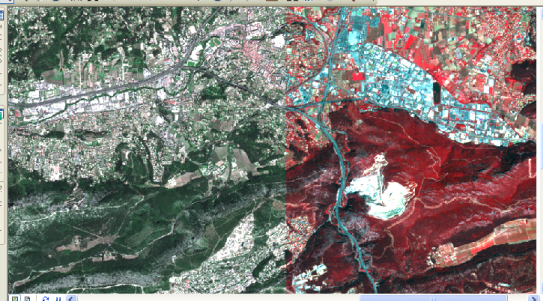La fonction Conversation spectrale applique une matrice à une image multicanal pour affecter les valeurs spectrales des données en sortie. Elle permet, par exemple, de convertir une image de couleur fausse en une image pseudo-couleur.
Les entrées pour cette fonction sont les suivantes :
- Raster en entrée - Il peut s'agir d'un jeu de données raster dans une mosaïque ou dans un catalogue d'images, ou d'un jeu de données raster à l'extérieur de la mosaïque.
- Matrice de conversion
L'équation utilisée pour effectuer cette conversion est la suivante :
Output Band_R = Weight_P * Band_Coù :
- Band_R est un canal en sortie, où R est un nombre compris entre 1 et le nombre de canaux en sortie.
- Weight_P est une liste de pondérations délimitée par des virgules, 1 pour chaque canal en entrée. La somme des pondérations de chaque canal doit égaler la valeur 1.
- Band_C est l'image en entrée, où C est un nombre compris entre 1 et le nombre de canaux de l'image en entrée.
Couleur fausse et pseudo-couleur
Une image de couleur fausse est créée par combinaison de trois canaux disponibles en un affichage rouge, vert et bleu (RVB) dans lesquels les valeurs spectrales en sortie représente chacune le rouge, le vert ou le bleu. Par exemple, vous pouvez convertir une image SPOT dépourvue de canal bleu en une image de couleur semblant vraie par la génération d'un canal bleu à partir des autres canaux disponibles et en utilisant les canaux rouge et vert faisant partie du jeu de données de l'image SPOT.
Une image pseudo-couleur est créée à partir d'une image monocanal (nuances de gris) ou d'une image multicanal en appliquant une transformation pour créer des couleurs absentes. Par exemple, une image thermique peut être affichée comme une image pseudo-couleur à l'aide d'un dégradé de couleurs continu à trois teintes pour produire une image affichant trois classifications de chaleur. Une image pseudo-couleur peut être créée à partir d'images multispectrales en appliquant le processus Matrice spectrale pour déterminer des canaux de couleur à partir d'autres canaux.
La matrice suivante permet de convertir une image de couleur fausse (proche infrarouge, rouge et vert) en une image pseudo-couleur (RVB) :
0.1 0.9 0.0 0.3 0.0 0.7 0.1 0.1 0.8
Avec l'équation de conversion et de notre matrice de conversion d'une image de couleur fausse en une image pseudo-couleur, les canaux en sortie seraient les suivants :
- Canal en sortie 1 = (0.1 * InputBand1) + (0.9 * InputBand2) +(0.0 * InputBand3)
- Canal en sortie 2 = (0.3 * InputBand1) + (0.0 * InputBand2) +(0.7 * InputBand3)
- Canal en sortie 3 = (0.1 * InputBand1) + (0.1 * InputBand2) +(0.8 * InputBand3)
L'image suivante utilise une image de base SPOTView ORTHO, avec quatre canaux. Les trois premiers canaux sont affichés, ce qui crée une image infrarouge sur la droite. En utilisant la fonction Conversion spectrale avec la matrice ci-dessus, cette image peut être convertie en image à couleurs vraies, comme illustré sur la gauche.